Jak exportovat data trasy Google Maps
Google Mapy Hrdina / / September 14, 2020
Poslední aktualizace dne
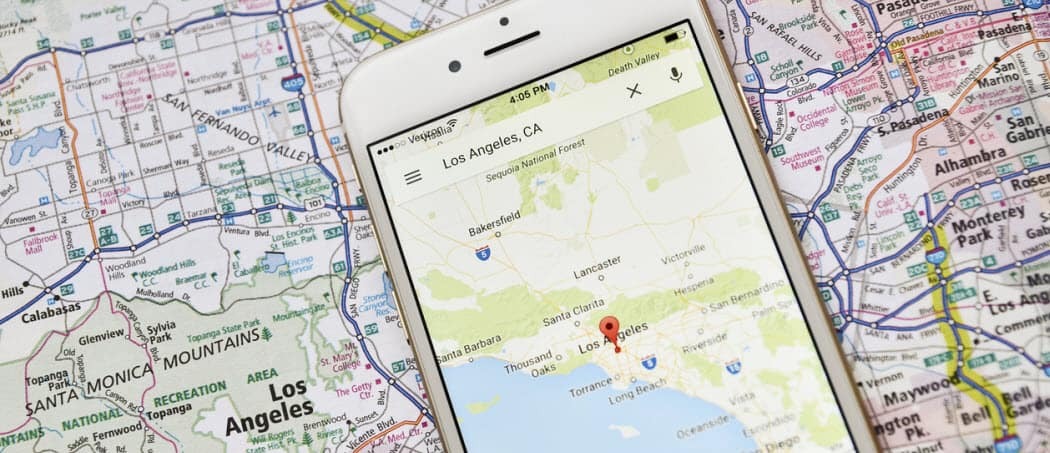
I když jsou Mapy Google skvělá služba, možná budete chtít exportovat údaje o trase a použít je jinde. Zde je návod.
Několik mapovacích nástrojů je stejně výkonných a bohatých na data než Google Maps. Zcela zdarma můžete pomocí dat Google Maps vyhledat nová místa, naplánovat si příští dovolenou, najít cestu domů nebo se dostat z bodu A do bodu B.
I když Mapy Google mají offline mapy, možná budete chtít použijte alternativní mapovací aplikaci rozhýbat se. Pokud chcete vzít data trasy z Map Google a importovat je do jiné aplikace nebo služby, můžete. Export údajů o trase Map Google vyžaduje nástroj třetí strany, ale lze to provést - zde je návod.
Vytvoření mapy trasy v Mapách Google
Než budete moci exportovat data trasy do Map Google, budete potřebovat vlastní trasu, kterou chcete exportovat. Nejlepší způsob, jak toho dosáhnout, je použít Web Google Maps na počítači se systémem Windows nebo Mac, protože v další fázi budete muset data exportovat pomocí služby třetí strany.
Na webu Google Maps zadejte dotaz do vyhledávací lišty. Například, z 10 Downing Street na Buckingham Place najde směr mezi rezidencí britského předsedy vlády a oficiálním sídlem britského monarchy, a to jak v Londýně.
Mapy Google se okamžitě pokusí najít nejlepší trasu, kterou můžete podniknout z bodu A do bodu B. Další body na trase můžete přidat kliknutím na Přidat cíl knoflík.
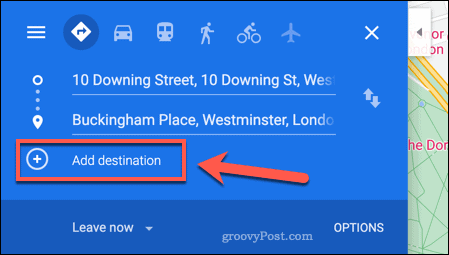
Můžete také najít nejlepší trasu pro váš způsob cestování. Chcete-li například jít pěšky, jet autobusem, jet na kole nebo letět, vyberte jednu z možností nad vašimi cíli v levém horním rohu.
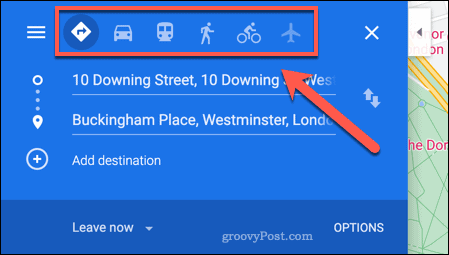
Jakmile trasu vytvoříte, budete ji muset exportovat jako adresu URL. Chcete-li to provést, stiskněte tlačítko ikona nabídky vlevo nahoře.
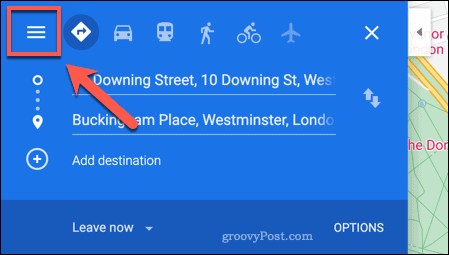
V nabídce Mapy Google stiskněte ikonu Sdílejte nebo vložte mapu volba.
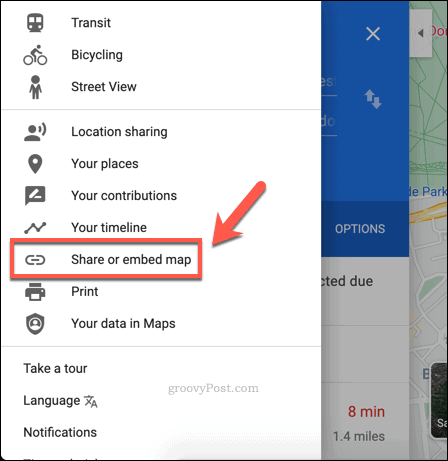
V Podíl pole, stiskněte Kopírovat odkaz knoflík.
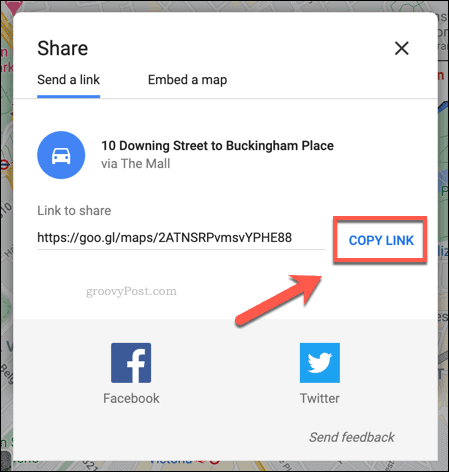
Tím se zkopíruje přímý odkaz na vaši mapu trasy jako adresa URL do schránky. Tento odkaz pak můžete použít se službou třetí strany a exportovat jej do jiného formátu.
Převod dat trasy z Map Google do formátu souboru GPX
Mnoho mapovacích a směrovacích datových služeb a aplikací používá GPX formát souboru pro data trasy. Data GPX jsou formát používaný pro zařízení GPS (GPX stojící za Formát výměny GPS), poskytující informace o trasách, trasových bodech a dalších. Toto je běžný formát, ale neexistuje integrovaná metoda exportu do GPX v Mapách Google.
Chcete-li to obejít, budete muset použít službu třetí strany. Například Mapy na web GPXvezme adresu URL Map Google (jako je ta, která byla vytvořena výše), z ní zkompilová data trasy a poté ji uloží jako soubor GPX.
Poté můžete tato data importovat do jiné aplikace nebo služby třetí strany. Existuje několik aplikací dostupných pro Android a iOS, které tento formát podporují a poskytují vám offline údaje o trase.
Chcete-li používat Mapy pro GPX, vložte svou adresu URL Map Google do pole uvedeného na webu a poté stiskněte Pojďme tlačítko (nebo stiskněte klávesu Enter na klávesnici).
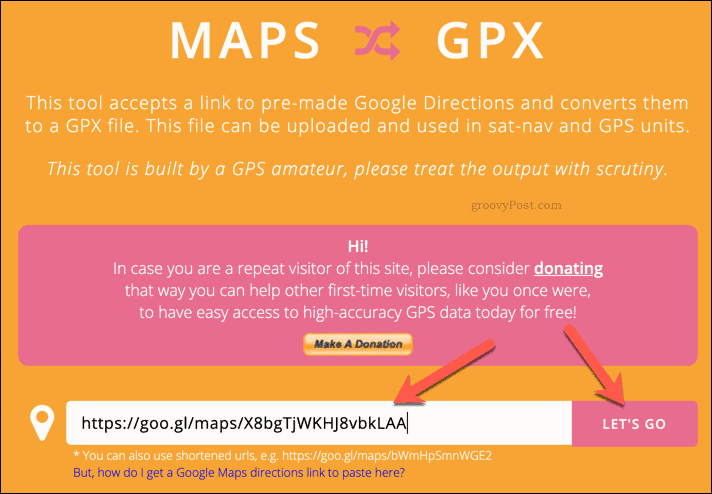
Web okamžitě vytvoří soubor GPX, který si můžete stáhnout. Zadejte vhodný název souboru a poté jej uložte do počítače.
Poté jej můžete použít v jiné online službě, sdílet soubor bezdrátově do zařízení Androidnebo přeneste soubor do svého iPhone, v závislosti na mobilním zařízení, které používáte.
Pomocí dat souboru GPX
Jakmile budete mít soubor GPX, budete si muset najít vhodnou aplikaci nebo službu, abyste jej mohli použít.
Weby jako GPS vizualizér vám umožní převést soubory GPX do formátu, který můžete sledovat na počítači se systémem Windows nebo Mac. Tím se zobrazí data trasy na jiné mapě, což vám umožní zobrazit směry, zajímavá místa k návštěvě na samotné trase a další.
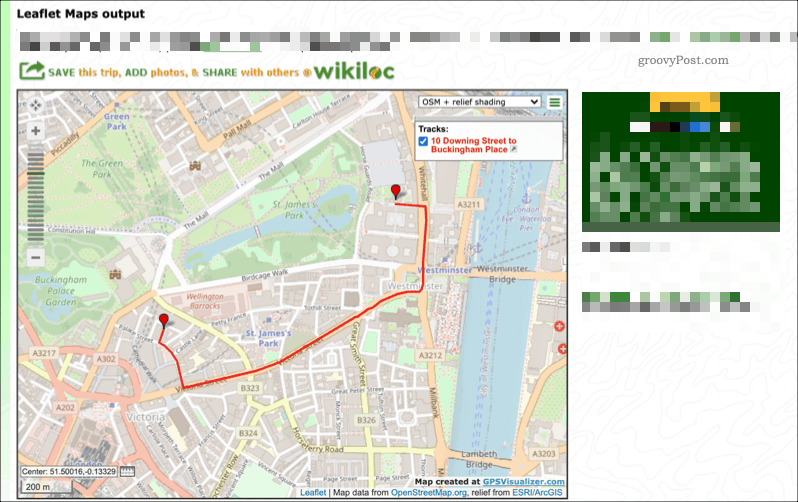
Soubory GPX můžete také použít s aplikacemi pro Android, iPhone nebo iPad. Aplikace jako Prohlížeč GPX pro zařízení Android vezme soubory GPX a převede je na viditelnou trasu mapy, kterou můžete sledovat.
To provedete stisknutím tlačítka ikona nabídky> Otevřít soubory v aplikaci GPX Viewer. Odtud vyberte soubor GPX a načtěte data. Poté byste měli být schopni jej zobrazit v zobrazení mapy.
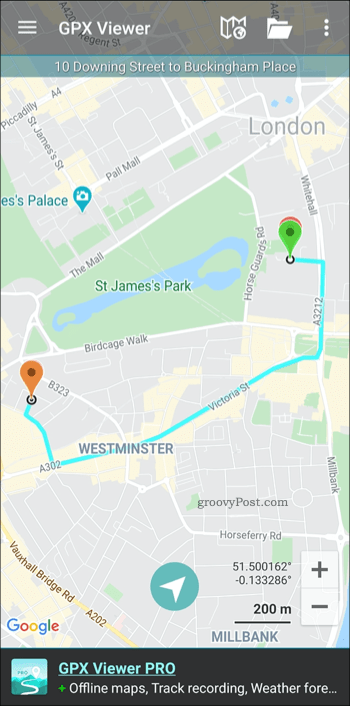
Pro uživatele iPhone můžete používat aplikace jako Prohlížeč GPXzobrazit vaše data a překrýt je do Apple Maps nebo jiného formátu.
Stejně jako výše uvedené služby vám GPX-Viewer umožňuje importovat soubory GPX. Umožňuje vám také uspořádat je do složek, zkombinovat více souborů GPX do jedné trasy a také zobrazit další informace, jako je ETA pro vaši trasu.
Můžete také být schopni importovat data GPX z Map Google do vyhrazeného zařízení GPS. Zařízení GPS od výrobců, jako jsou TomTom a Garmin, podporují soubory GPX a umožňují vám přímo importovat data trasy z Map Google.
Procházení míst pomocí dat z Map Google
Jakmile jste začněte s Mapami Google, můžete se rozhodnout zůstat u toho, ale existují alternativy, které můžete použít. Exportováním údajů o trase do souboru GPX můžete k plánování cesty použít Mapy Google. Poté můžete vzít data trasy a exportovat je do jiné služby.
Google Maps však mají spoustu výhod, díky nimž je dobrou volbou pro každodenní použití. Můžeš přidejte svou vlastní firmu do Map Google pomáhat ostatním najít to, zvláště pokud jsou pomocí AR navigace v Mapách Google aby se zorientovali ve vašem městě.



